Neste tutorial iremos explicar como inverter um texto no Word. Para isso, existem duas soluções simples: inverter uma caixa de texto ou usar a nossa ferramenta de inversão.
Resultado do método 1:
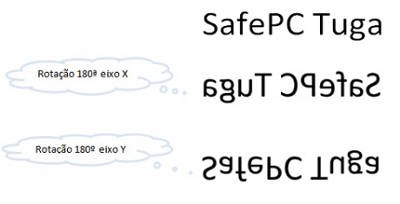
Resultado do método 2:
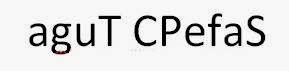
Método 1:
No Word, aceda ao menu Inserir e adicione uma Caixa de Texto. Desenhe a caixa de texto no seu documento e digite o texto que pretende inverter.
Agora, clique com o botão direito do rato no limite da caixa de texto que acabou de desenhar e selecione a opção "Formatar forma".
Clique no separador "Rotação 3D" e defina o tipo de rotação que pretende implementar no seu texto. Para isso, vá alterando os valores dos eixos "X" (roda na Horizontal), "Y" (roda na vertical) ou "Z" (roda na diagonal).
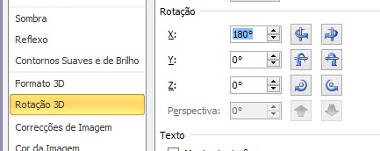
Repare que você poderá ainda personalizar a sua caixa de texto, alterando a cor de fundo (separador "Preenchimento"), adicionar sombras, reflexos, etc. Quando terminar, clique no botão "Fechar".
Método 2:
Caso pretenda inverter o seu texto, sem alterar a orientação das letras, basta utilizar o nosso inversor online. Simplesmente cole ou digite o texto que desejar e clique no botão "Inverter".
No final, basta pressionar botão "Selecionar Texto" e pressionar as teclas CTRL + C para "Copiar". Clique com o botão direito do rato no seu documento Word e selecione "Colar".
Resultado do método 1:
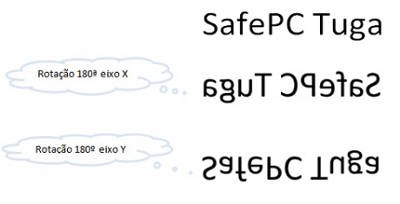
Resultado do método 2:
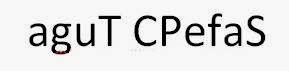
Método 1:
Agora, clique com o botão direito do rato no limite da caixa de texto que acabou de desenhar e selecione a opção "Formatar forma".
Clique no separador "Rotação 3D" e defina o tipo de rotação que pretende implementar no seu texto. Para isso, vá alterando os valores dos eixos "X" (roda na Horizontal), "Y" (roda na vertical) ou "Z" (roda na diagonal).
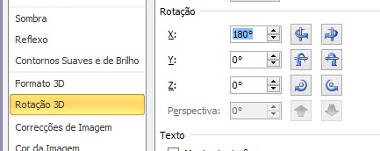
Método 2:
Caso pretenda inverter o seu texto, sem alterar a orientação das letras, basta utilizar o nosso inversor online. Simplesmente cole ou digite o texto que desejar e clique no botão "Inverter".
No final, basta pressionar botão "Selecionar Texto" e pressionar as teclas CTRL + C para "Copiar". Clique com o botão direito do rato no seu documento Word e selecione "Colar".
Seja o primeiro a comentar em " Como inverter um texto no Word - 2 soluções "
Enviar um comentário